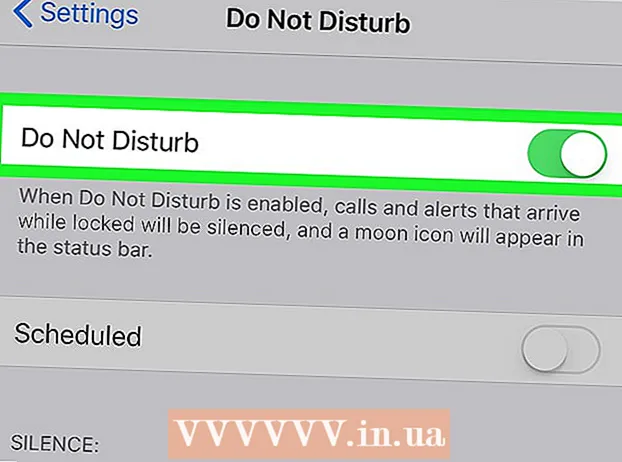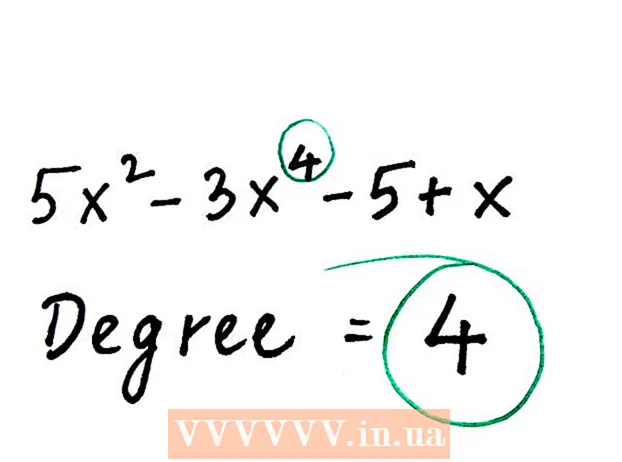Yazar:
Judy Howell
Yaratılış Tarihi:
28 Temmuz 2021
Güncelleme Tarihi:
1 Temmuz 2024
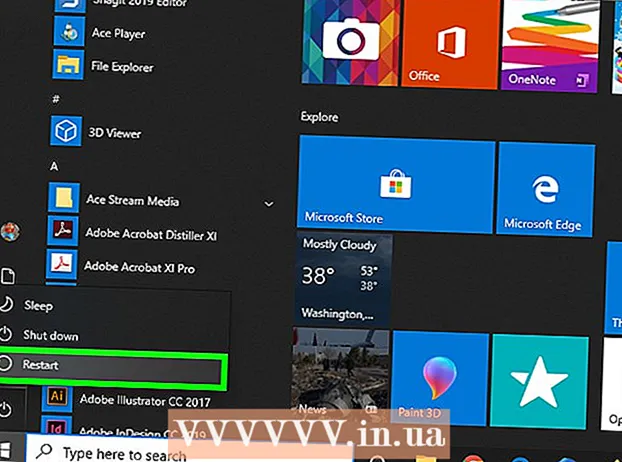
İçerik
- Adım atmak
- Bölüm 1/3: NVIDIA sürücülerini kaldırın
- Bölüm 2/3: NVIDIA Klasörlerini Silin
- Bölüm 3/3: NVIDIA Kayıt Anahtarlarını Silme (Yalnızca Gelişmiş Kullanıcılar)
- İpuçları
- Uyarılar
NVIDIA, Windows PC'ler için ekran kartlarını ve grafik işlemcileri (GPU'lar) kontrol eden sürücüler geliştirir. Başka bir üreticiden yeni bir GPU yüklemek istiyorsanız veya NVIDIA'yı bilgisayarınızdan kaldırmak istiyorsanız, bunu Denetim Masası'ndan yapabilirsiniz. NVIDIA'nın gizli klasörlerini daha sonra kayıt defterindeki NVIDIA klasörleriyle birlikte manuel olarak da silebilirsiniz.
Adım atmak
Bölüm 1/3: NVIDIA sürücülerini kaldırın
 Denetim Masası'nı açın. Kontrol Panelini açmak için şu adımları izleyin:
Denetim Masası'nı açın. Kontrol Panelini açmak için şu adımları izleyin: - Sol alt köşedeki Başlat menüsüne tıklayın.
- Tür kontrol Paneli.
- tıklamak Kontrol Paneli arama sonuçları listesinde.
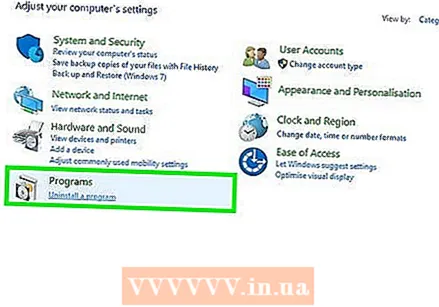 tıklamak Bir programı silin. Bu, Kontrol Panelindeki Programlar altındadır. Şimdi bilgisayarınızda bulunan tüm programların bir listesini alacaksınız.
tıklamak Bir programı silin. Bu, Kontrol Panelindeki Programlar altındadır. Şimdi bilgisayarınızda bulunan tüm programların bir listesini alacaksınız. - Windows 8 kullanıyorsanız, Başlat menüsüne sağ tıklayın ve ardından Programlar ve Özellikler.
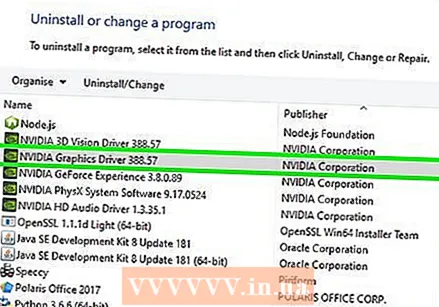 Aşağı kaydırın ve tıklayın NVIDIA Grafik Sürücüsü. Bu sayfadaki programlar alfabetik sıradadır. "NVIDIA Grafik Sürücüsü", sürücünün ana parçasıdır.
Aşağı kaydırın ve tıklayın NVIDIA Grafik Sürücüsü. Bu sayfadaki programlar alfabetik sıradadır. "NVIDIA Grafik Sürücüsü", sürücünün ana parçasıdır. 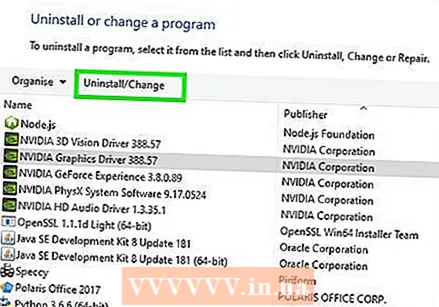 tıklamak Değişikliği Sil. Bu, programlar listesinin en üstündeki ikinci sekmedir. Şimdi NVIDIA kaldırıcıyı açacaksınız.
tıklamak Değişikliği Sil. Bu, programlar listesinin en üstündeki ikinci sekmedir. Şimdi NVIDIA kaldırıcıyı açacaksınız. 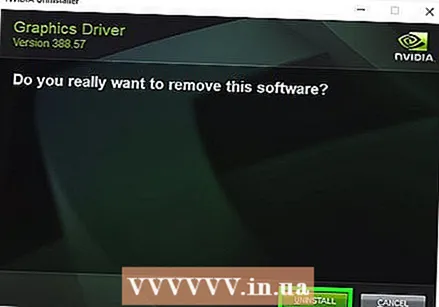 tıklamak Kaldır. NVIDIA sürücüsünü bu şekilde kaldırırsınız.
tıklamak Kaldır. NVIDIA sürücüsünü bu şekilde kaldırırsınız. - Çıkarma işlemi sırasında ekranınız birkaç kez kararabilir. Merak etmeyin, bu normaldir.
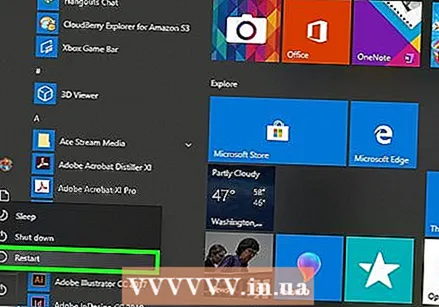 tıklamak Şimdi yeniden başlat. Sürücüyü kaldırdıktan sonra bilgisayarınızı yeniden başlatmanız gerekir. Şimdi bilgisayarınızı yeniden başlatın.
tıklamak Şimdi yeniden başlat. Sürücüyü kaldırdıktan sonra bilgisayarınızı yeniden başlatmanız gerekir. Şimdi bilgisayarınızı yeniden başlatın.  Denetim Masası'nı açın. Kontrol Panelini açmak için şu adımları izleyin:
Denetim Masası'nı açın. Kontrol Panelini açmak için şu adımları izleyin: - Sol alt köşedeki Başlat menüsüne tıklayın.
- Tür kontrol Paneli.
- tıklamak Kontrol Paneli arama sonuçları listesinde.
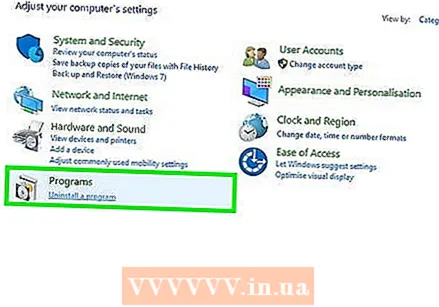 tıklamak Bir programı silin. Bu, Kontrol Panelindeki Programlar altındadır. Bu, "Programlar ve Özellikler" listesini açacaktır.
tıklamak Bir programı silin. Bu, Kontrol Panelindeki Programlar altındadır. Bu, "Programlar ve Özellikler" listesini açacaktır. 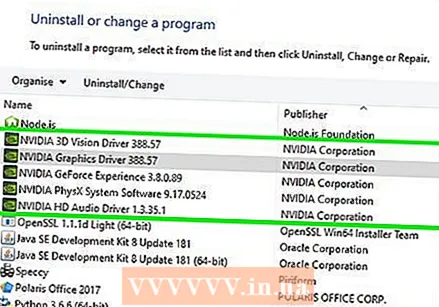 Kalan NVIDIA parçalarını çıkarın. Muhtemelen bilgisayarınızda hala NVIDIA parçaları var. Bu, "NVIDIA GeForce Experience", "NVIDIA PhysX System Software", "NVIDIA 3D Vision Controller" vb. İçerebilir. Bu öğelerin her birine tıklayın ve ardından Kaldır / Değiştir'e tıklayın. Ardından parçayı çıkarmak için talimatları izleyin. Listedeki her NVIDIA öğesi için bu işlemi tekrarlayın.
Kalan NVIDIA parçalarını çıkarın. Muhtemelen bilgisayarınızda hala NVIDIA parçaları var. Bu, "NVIDIA GeForce Experience", "NVIDIA PhysX System Software", "NVIDIA 3D Vision Controller" vb. İçerebilir. Bu öğelerin her birine tıklayın ve ardından Kaldır / Değiştir'e tıklayın. Ardından parçayı çıkarmak için talimatları izleyin. Listedeki her NVIDIA öğesi için bu işlemi tekrarlayın. - Bilgisayarınızı yeniden başlatmanız gerekirse, bunu yapın.
Bölüm 2/3: NVIDIA Klasörlerini Silin
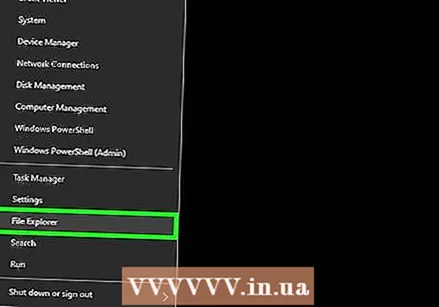 Windows Gezgini'ni açın
Windows Gezgini'ni açın 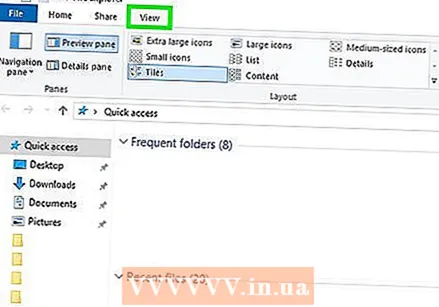 Sekmeye tıklayın Heykel. Bu, ekranın üst kısmındaki menü çubuğundadır.
Sekmeye tıklayın Heykel. Bu, ekranın üst kısmındaki menü çubuğundadır. 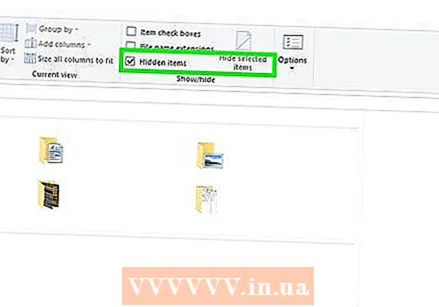 Seçeneği seçin
Seçeneği seçin 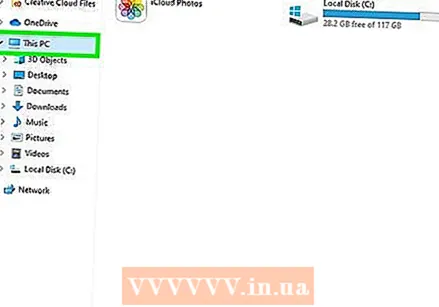 tıklamak Bu bilgisayar. Bu, bir bilgisayar ekranı simgesinin yanında, sol menü çubuğundadır. Şimdi bilgisayarınıza bağlı tüm sürücüleri göreceksiniz.
tıklamak Bu bilgisayar. Bu, bir bilgisayar ekranı simgesinin yanında, sol menü çubuğundadır. Şimdi bilgisayarınıza bağlı tüm sürücüleri göreceksiniz. 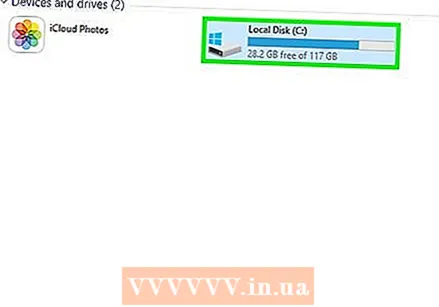 Windows'un kurulu olduğu diske tıklayın. Bu, Windows logolu sabit sürücü simgesinin yanındadır. Bu muhtemelen C sürücüsüdür. Bu disk "OS (C :)", "Yerel Disk (C :)", "Sistem (C :)" veya sadece bilgisayarınızın adı olarak adlandırılabilir.
Windows'un kurulu olduğu diske tıklayın. Bu, Windows logolu sabit sürücü simgesinin yanındadır. Bu muhtemelen C sürücüsüdür. Bu disk "OS (C :)", "Yerel Disk (C :)", "Sistem (C :)" veya sadece bilgisayarınızın adı olarak adlandırılabilir. 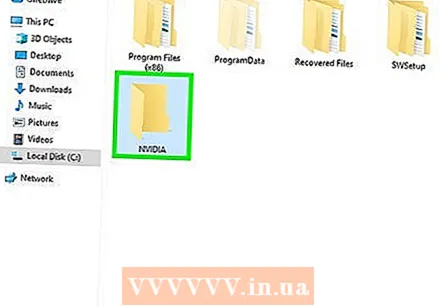 "NVIDIA" klasörüne tıklayın ve Silme. Sürücüde "NVIDIA" adlı bir klasör görürseniz, üzerine tıklayın ve klasörü silmek için "Sil" düğmesine basın.
"NVIDIA" klasörüne tıklayın ve Silme. Sürücüde "NVIDIA" adlı bir klasör görürseniz, üzerine tıklayın ve klasörü silmek için "Sil" düğmesine basın. 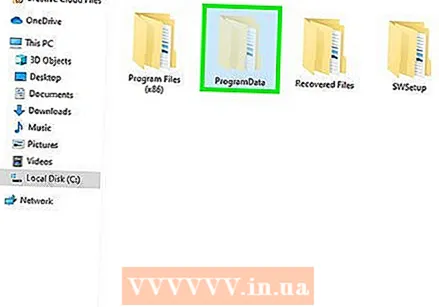 "ProgramData" adlı şeffaf klasörü açın. Bu, sabit sürücünüzdeki gizli klasörlerden biridir.
"ProgramData" adlı şeffaf klasörü açın. Bu, sabit sürücünüzdeki gizli klasörlerden biridir. 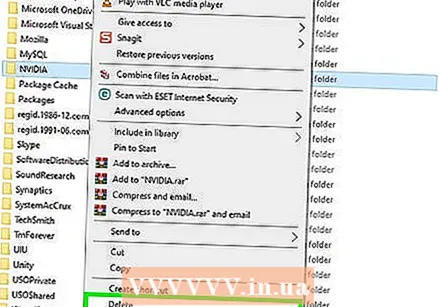 Tüm NVIDIA klasörlerini silin. ProgramData klasöründe NVIDIA veya NVIDIA Corporation ile ilgili klasörleri arayın ve seçmek için tıklayın. Ardından "Sil" düğmesine basın.
Tüm NVIDIA klasörlerini silin. ProgramData klasöründe NVIDIA veya NVIDIA Corporation ile ilgili klasörleri arayın ve seçmek için tıklayın. Ardından "Sil" düğmesine basın. 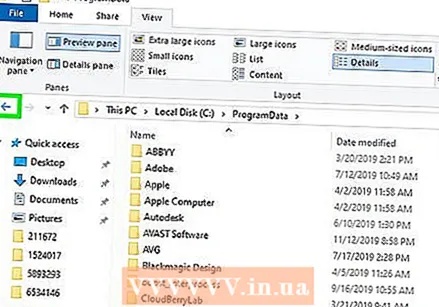 C sürücüsüne geri dönmek için geri düğmesine tıklayın. Windows'un kurulu olduğu diske geri dönmek için geri okuna (Windows Gezgini'nin en üstünde) tıklayın.
C sürücüsüne geri dönmek için geri düğmesine tıklayın. Windows'un kurulu olduğu diske geri dönmek için geri okuna (Windows Gezgini'nin en üstünde) tıklayın.  "Program Files" klasörünü açın. Bu klasör aynı zamanda Windows diskindedir (C :).
"Program Files" klasörünü açın. Bu klasör aynı zamanda Windows diskindedir (C :). 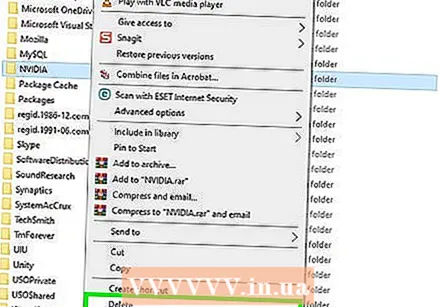 Tüm NVIDIA klasörlerini silin. Program Files klasöründe NVIDIA veya NVIDIA Corporation ile ilgili klasörlere tıklayın ve "Sil" düğmesine basın. Ardından tekrar Windows sürücüsüne gidin.
Tüm NVIDIA klasörlerini silin. Program Files klasöründe NVIDIA veya NVIDIA Corporation ile ilgili klasörlere tıklayın ve "Sil" düğmesine basın. Ardından tekrar Windows sürücüsüne gidin.  "Program Files (x86)" klasörünü açın. Windows'un 64 bit sürümüne sahipseniz, "Program Dosyaları (x86)" adlı bir klasörünüz de vardır. Açmak için bu klasöre tıklayın. Bu klasör aynı zamanda Windows diskindedir (C :).
"Program Files (x86)" klasörünü açın. Windows'un 64 bit sürümüne sahipseniz, "Program Dosyaları (x86)" adlı bir klasörünüz de vardır. Açmak için bu klasöre tıklayın. Bu klasör aynı zamanda Windows diskindedir (C :). 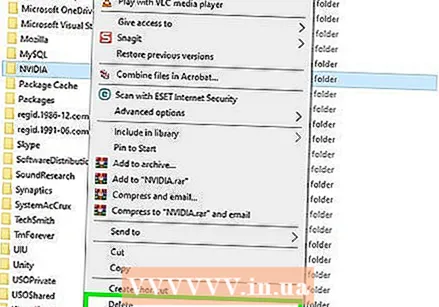 Tüm NVIDIA klasörlerini silin. NVIDIA veya NVIDIA Corporation ile ilgili klasörlere tıklayın ve "Sil" düğmesine basın. Ardından tekrar Windows sürücüsüne gidin.
Tüm NVIDIA klasörlerini silin. NVIDIA veya NVIDIA Corporation ile ilgili klasörlere tıklayın ve "Sil" düğmesine basın. Ardından tekrar Windows sürücüsüne gidin.  "Kullanıcılar" klasörünü açın ve kullanıcı adınızın bulunduğu klasöre tıklayın. "Kullanıcılar" klasörü Windows diskinde bulunur. Bu klasör, bilgisayarın her kullanıcısı için klasörler içerir. Kullanıcı adınızın bulunduğu klasöre tıklayın.
"Kullanıcılar" klasörünü açın ve kullanıcı adınızın bulunduğu klasöre tıklayın. "Kullanıcılar" klasörü Windows diskinde bulunur. Bu klasör, bilgisayarın her kullanıcısı için klasörler içerir. Kullanıcı adınızın bulunduğu klasöre tıklayın.  "AppData" klasörünü açın. Bu klasör, kullanıcı adınızın bulunduğu klasörde bulunabilir.
"AppData" klasörünü açın. Bu klasör, kullanıcı adınızın bulunduğu klasörde bulunabilir. 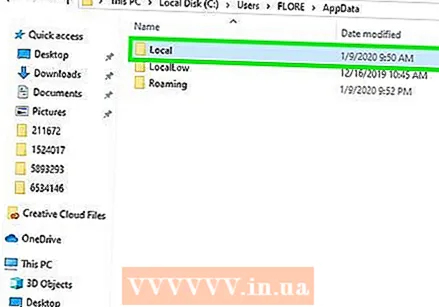 "Yerel" klasörü açın. Bu klasör AppData klasöründe bulunabilir.
"Yerel" klasörü açın. Bu klasör AppData klasöründe bulunabilir. 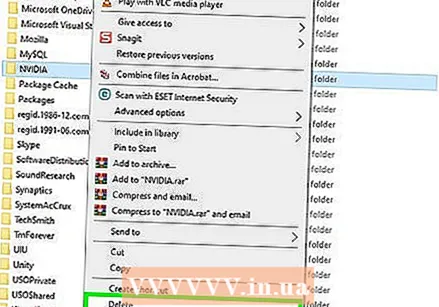 Tüm NVIDIA klasörlerini silin. NVIDIA veya NVIDIA Corporation ile ilgili klasörlere tıklayın ve "Sil" düğmesine basın.
Tüm NVIDIA klasörlerini silin. NVIDIA veya NVIDIA Corporation ile ilgili klasörlere tıklayın ve "Sil" düğmesine basın. 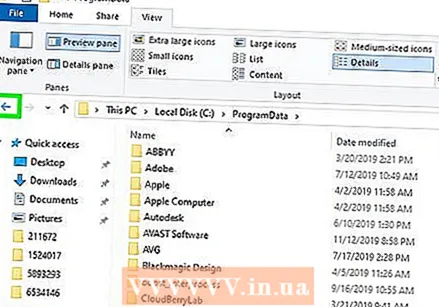 Geri düğmesine tıklayın. Bu, pencerenin üst tarafındadır. Şimdi AppData klasörüne geri döneceksiniz.
Geri düğmesine tıklayın. Bu, pencerenin üst tarafındadır. Şimdi AppData klasörüne geri döneceksiniz. 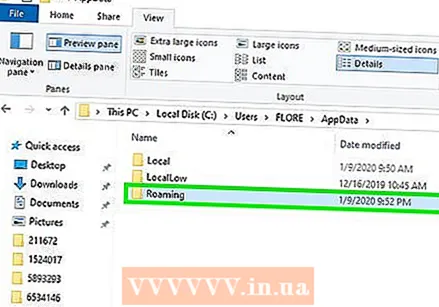 "Dolaşım" klasörünü açın. Bu klasör AppData klasöründe bulunabilir.
"Dolaşım" klasörünü açın. Bu klasör AppData klasöründe bulunabilir. 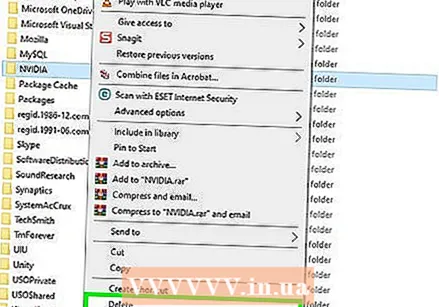 Tüm NVIDIA klasörlerini silin. NVIDIA veya NVIDIA Corporation ile ilgili klasörlere tıklayın ve bunları silmek için "Sil" düğmesine basın.
Tüm NVIDIA klasörlerini silin. NVIDIA veya NVIDIA Corporation ile ilgili klasörlere tıklayın ve bunları silmek için "Sil" düğmesine basın.
Bölüm 3/3: NVIDIA Kayıt Anahtarlarını Silme (Yalnızca Gelişmiş Kullanıcılar)
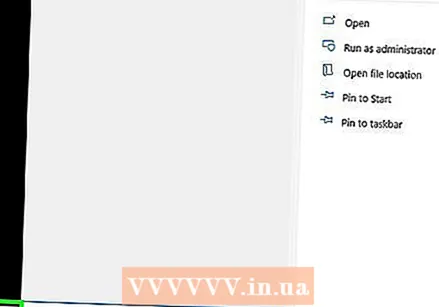 Başlat menüsüne tıklayın
Başlat menüsüne tıklayın 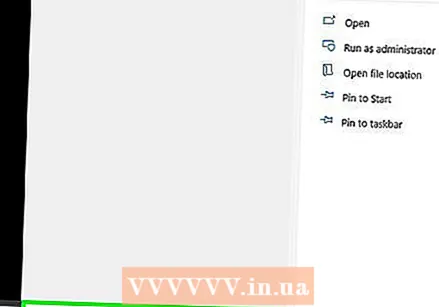 Tür Regedit. Şimdi kayıt düzenleyicisini Başlat menüsünün en üstünde göreceksiniz.
Tür Regedit. Şimdi kayıt düzenleyicisini Başlat menüsünün en üstünde göreceksiniz. - UYARI: kayıt defterindeki girişleri silerek işletim sisteminize ciddi şekilde zarar verebilirsiniz. Kendi sorumluluğunuzda ilerleyin!
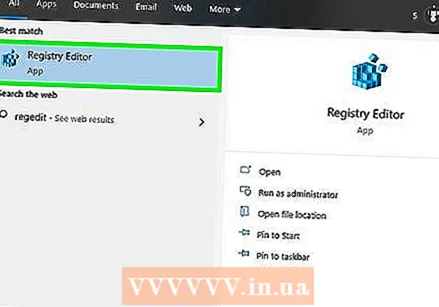 tıklamak Regedit. Şimdi kayıt defteri düzenleyicisini açıyorsunuz.
tıklamak Regedit. Şimdi kayıt defteri düzenleyicisini açıyorsunuz. 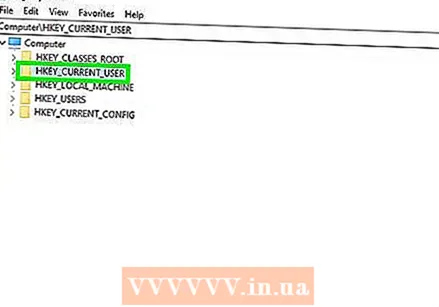 "HKEY_CURRENT_USER" yanındaki oku tıklayın. Bu, soldaki araç çubuğundaki klasörün solundadır. Artık "HKEY_CURRENT_USER" klasöründeki tüm klasörleri göreceksiniz.
"HKEY_CURRENT_USER" yanındaki oku tıklayın. Bu, soldaki araç çubuğundaki klasörün solundadır. Artık "HKEY_CURRENT_USER" klasöründeki tüm klasörleri göreceksiniz. 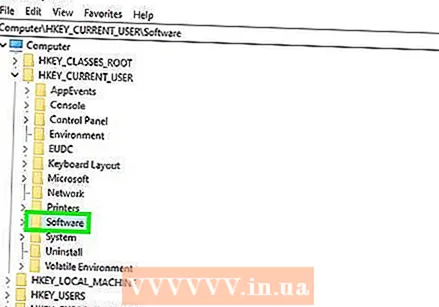 "Yazılım" klasörünün yanındaki oku tıklayın. Bu klasör soldaki araç çubuğunda "HKEY_CURRENT_USER" altında bulunabilir.
"Yazılım" klasörünün yanındaki oku tıklayın. Bu klasör soldaki araç çubuğunda "HKEY_CURRENT_USER" altında bulunabilir. 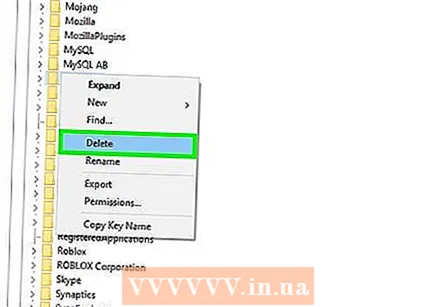 Tüm NVIDIA klasörlerini silin. Araç çubuğunda NVIDIA veya NVIDIA Corporation ile ilgili klasörleri arayın. Üzerine tıklayın ve Sil düğmesine basın.
Tüm NVIDIA klasörlerini silin. Araç çubuğunda NVIDIA veya NVIDIA Corporation ile ilgili klasörleri arayın. Üzerine tıklayın ve Sil düğmesine basın. 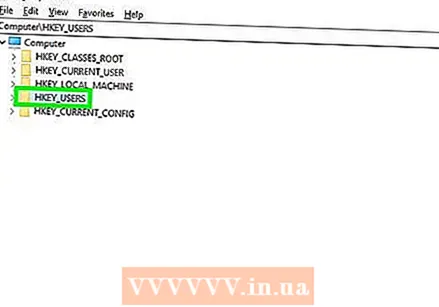 "HKEY_USERS" klasörünün yanındaki oku tıklayın. Bu, soldaki "HKEY_USERS" klasörünün solunda bulunabilir. Bu klasörde ".DEFAULT" ve başlık olarak sayılara sahip birkaç klasör dahil olmak üzere bir dizi kayıt defteri klasörü vardır.
"HKEY_USERS" klasörünün yanındaki oku tıklayın. Bu, soldaki "HKEY_USERS" klasörünün solunda bulunabilir. Bu klasörde ".DEFAULT" ve başlık olarak sayılara sahip birkaç klasör dahil olmak üzere bir dizi kayıt defteri klasörü vardır. 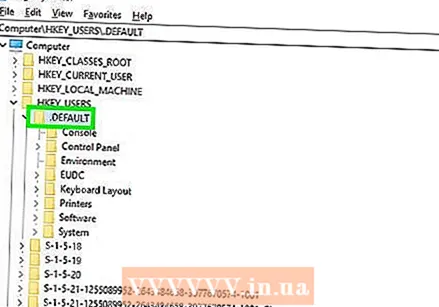 ".DEFAULT" klasörünün yanındaki oka tıklayın. Bu, araç çubuğunda doğrudan "HKEY_USERS" altındaki klasördür, ok, klasörün solundadır.
".DEFAULT" klasörünün yanındaki oka tıklayın. Bu, araç çubuğunda doğrudan "HKEY_USERS" altındaki klasördür, ok, klasörün solundadır. 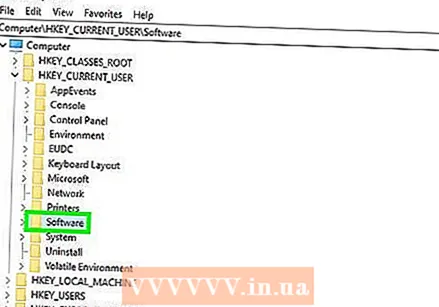 "Yazılım" klasörünün yanındaki oku tıklayın. Bu klasör ".DEFAULT" klasöründe bulunabilir.
"Yazılım" klasörünün yanındaki oku tıklayın. Bu klasör ".DEFAULT" klasöründe bulunabilir. 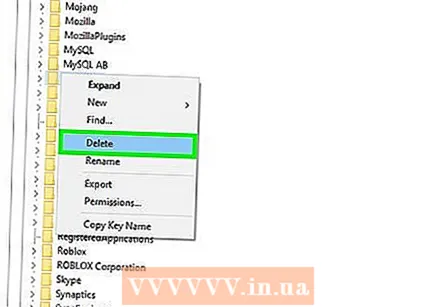 Tüm NVIDIA klasörlerini silin. NVIDIA veya NVIDIA Corporation ile ilgili klasörleri arayın, üzerlerine tıklayın ve Sil düğmesine basın.
Tüm NVIDIA klasörlerini silin. NVIDIA veya NVIDIA Corporation ile ilgili klasörleri arayın, üzerlerine tıklayın ve Sil düğmesine basın. 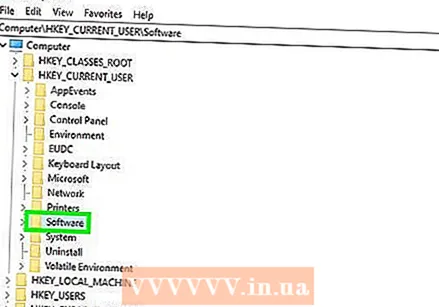 "HKEY_USERS" içindeki diğer klasörler için bu işlemi tekrarlayın. Oklara ve ardından "HKEY_USERS" içindeki diğer klasörlerin "Yazılım" klasörüne tıklayın. NVIDIA veya NVIDIA Corporation ile ilgili tüm klasörleri orada da silin.
"HKEY_USERS" içindeki diğer klasörler için bu işlemi tekrarlayın. Oklara ve ardından "HKEY_USERS" içindeki diğer klasörlerin "Yazılım" klasörüne tıklayın. NVIDIA veya NVIDIA Corporation ile ilgili tüm klasörleri orada da silin. 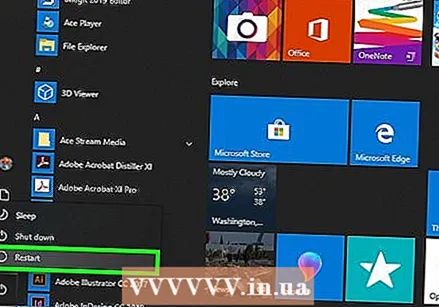 Tüm NVIDIA klasörlerini sildikten sonra bilgisayarınızı yeniden başlatın. Tüm NVIDIA sürücüleri artık kayıt defterinizden tamamen kaldırılmıştır.
Tüm NVIDIA klasörlerini sildikten sonra bilgisayarınızı yeniden başlatın. Tüm NVIDIA sürücüleri artık kayıt defterinizden tamamen kaldırılmıştır.
İpuçları
- NVIDIA sürücülerini kaldırmadan önce bir sistem geri yükleme noktası oluşturun. Daha sonra, yanlışlıkla kayıt defterindeki yanlış girişleri silmeniz ve sisteminize zarar vermeniz durumunda bir yedeğiniz olur. Sistem geri yükleme noktası, kayıt defterinde herhangi bir değişiklik yapmadan önce bilgisayarınızı daha önceki bir noktaya geri almanıza olanak tanır.
Uyarılar
- Kayıt defterindeki öğelerin değerlerini değiştirmeyin. Bununla büyük sorunlara neden olabilir ve hatta tüm işletim sisteminize zarar verebilirsiniz. Kayıt defteri değerlerini yanlışlıkla değiştirirseniz, tüm sabit sürücünüzü silmek ve sorunu gidermek üzere bir sistem geri yüklemesi gerçekleştirmek veya Windows'u yeniden yüklemek için aşağıdaki adımları izleyin.